学会用它们,安卓手机和Mac电脑也能愉快玩耍
Posted 太平洋电脑网
tags:
篇首语:本文由小常识网(cha138.com)小编为大家整理,主要介绍了学会用它们,安卓手机和Mac电脑也能愉快玩耍相关的知识,希望对你有一定的参考价值。
对于使用苹果电脑的小伙伴来说,手机选择iPhone往往是最好的搭配,但如今安卓手机越来越强大,功能也逐渐超越苹果,许多iPhone用户开始投奔android阵营,但也有不少人发现换了手机,问题就来了。
OPPO R15梦镜版
由于苹果MacOS本身并没有对Android设备的连接支持,所以用数据线连接手机后也无法直接访问内部的空间。对于大文件和照片的传输十分不便,更不用说利用手机的大空间当做U盘使用了。
那么当安卓系统遇上苹果电脑,怎样玩才能让两者和谐共处,甚至实现媲美苹果“隔空投送”的便利功能。看完这篇文章,用安卓手机的小伙伴们也能在苹果电脑愉快地玩耍了。
传文件哪个爽:当然是有线
现在智能手机的储存空间动辄上百GB,除了储存游戏和平时的照片,大多数时候都有比较多的空余空间,因此许多人会把手机当做移动硬盘使用。但苹果电脑的MacOS并不像微软Windows一样支持MTP协议,如何连接两者是首要问题。
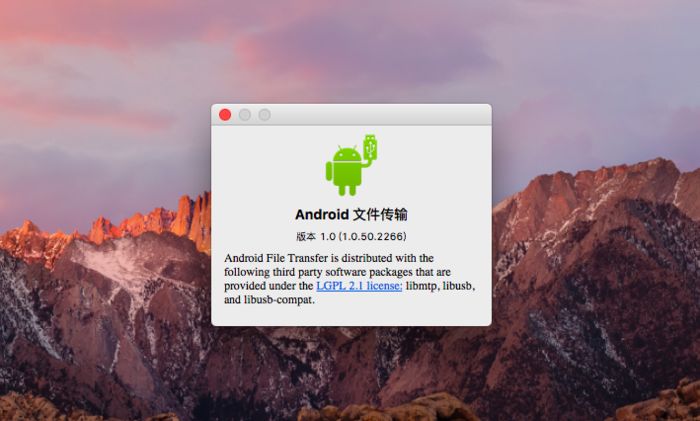
如今许多手机大厂其实都内置了面向Mac的文件管理工具,只需将手机连接到Mac电脑上,就会出现相应工具的盘符,拖动到应用程序中安装即可使用。但如果没有手机提供,也不要着急寻找第三方的“手机助手”,因为它们随时可以访问到你的敏感信息。
在Mac电脑上管理Android手机,最快捷且稳定的方式,就是通过谷歌官方提供的Android File Transfer。该工具是Android官方专为Mac用户开发,用于管理有线连接Mac电脑的安卓设备储存空间,效率高,体积小。
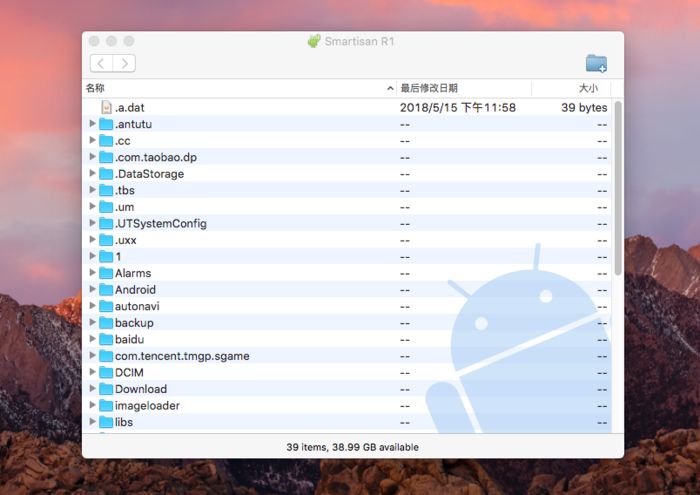
需要注意的是,在一些搜索引擎上可能会搜到山寨版的Android File Transfer,不仅会向用户收取费用,还会危害手机安全,建议用户在Android官网(Android.com)下载相应工具。
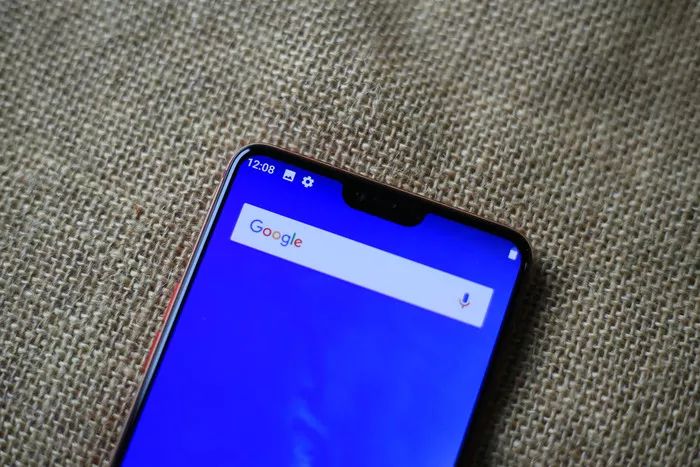
相比Windows上的MTP传输,使用Android File Transfer更加便利快捷,插入手机程序会自动启用,文件以列表形式显示,十分直观。传输文件时可以看到进度条、传输速度和剩余时间,相比MTP传输大文件时经常中断停止的体验要舒服许多。
无线,更少束缚
虽然使用有线连接速度更快,但线缆的束缚还是会为手机使用带来不便的。无线化连接逐渐成为移动设备之间连接的主流方式。安卓手机和Mac电脑同样可以享受到无线带来的便利。
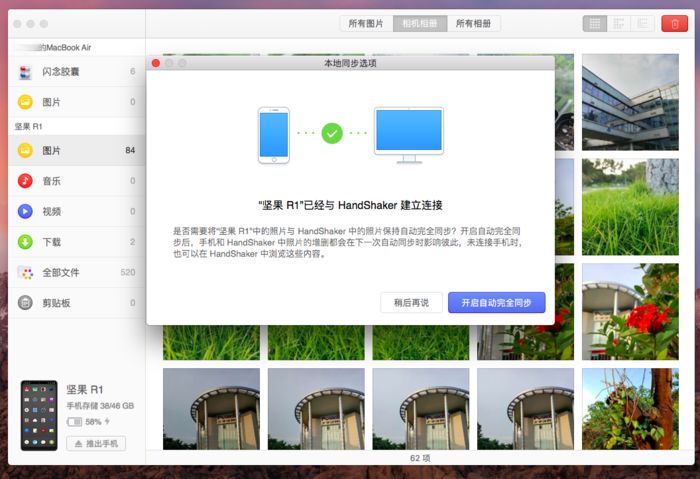
目前Mac平台上有许多第三方的无线连接应用,比较常用的一款是来自锤子科技的HandShaker,用户可以在锤子科技论坛的相应板块获取相关应用。
HandShaker同时支持有线和无线应用,并且提供更加图形化的文件管理界面。照片、音乐视频等文件提供独立分类,对于不熟悉Android系统文件路径的用户来说更容易上手。
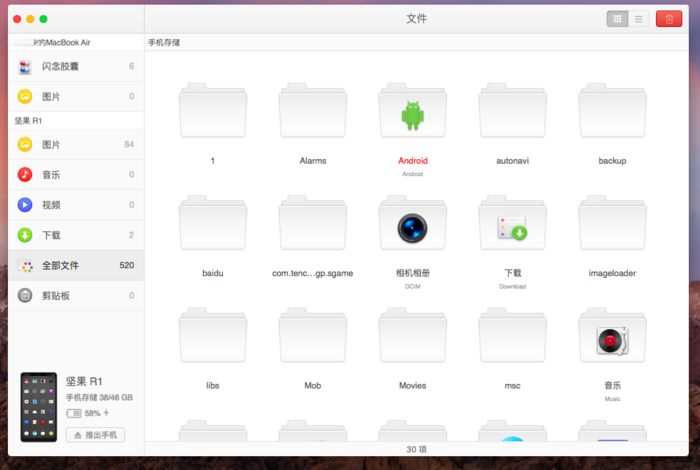
使用HandShaker传输文件,需要在手机端安装HandShaker应用
(Smartisan手机出厂自带),并在同一WiFi网络下进行连接。有线连接需要开启USB配件选项,如果有安装前面提到的Android File Transfer,需要关闭后才能使用HandShaker的有线连接。
由于是基于无线网络的传输,所以传输速度基本上视乎路由器性能决定,不是非常快,但应付一下没有数据线的情况还是绰绰有余的。
极客必备,玩转ADB
如果你有一定的软件基础,那么前面的小白方式可能并不是最适合你的方法。想要炫酷地在Mac上玩转Android设备,你可能需要ADB的帮助。
虽然上手不像前两者那么简单,但前期的安装工作却是最快最少步骤的。首先,你需要利用Mac OS里的“终端”应用,首先输入命令安装Homebrew软件包管理器。
/usr/bin/ruby -e "$(curl -fsSL https://raw.githubusercontent.com/Homebrew/install/master/install)"
安装Homebrew之后,用户就可以通过命令行快速安装Mac OS的软件包,这时我们就可以通过它快速安装Android设备需要用到的Android调试桥(ADB)。同样是输入命令回车即可完成操作。
brew install android-platform-tools
在“终端”输入adb并回车,可以看到一系列的adb命令提示,说明adb安装成功。

在Android官网上下载Android SDK同样集成了adb工具,不过整个过程或复杂许多,所以建议还是使用“终端”安装最为便捷。
有了adb工具,你就能更加轻易地玩转手上的Android设备,并且支持有线和无线的连接方式。在使用之前,要确认在Android设备上已经开启adb调试选项。
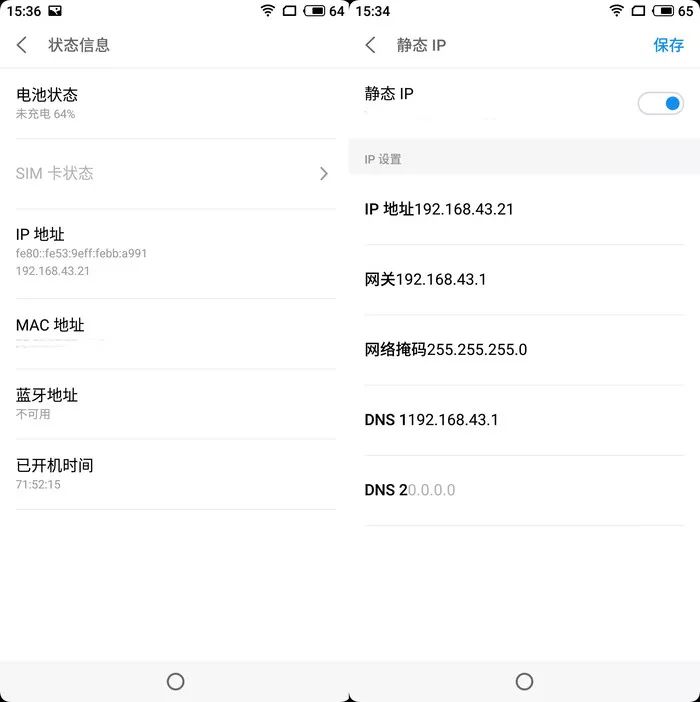
如手机ip是:192.168.43.21,就在终端输入:adb connect 192.168.43.21回车
通过有线或无线连接成功后,输入 adb devices 就能看到当前已经连接的Android设备,可以开始下一步的操作。

比如你想在手机和Mac上传输文件,就可以通过“终端”完成各种需要。比如发送文件。
adb push(空格)(文件在Mac上的路径)(空格)(想发送到的手机路径)
举个例子:adb push /A.zip /sdcard/ 意思是将Mac根目录名为A.zip的文件传输到手机的储存卡根目录。
拖文件也是同样的操作,只不过是push变成pull。
adb pull(空格)(文件在手机的路径)(空格)(想保存的本地路径)
举个例子:adb pull /sdcard/A.zip / 意思是将手机储存卡根目录名为A.zip的文件传输到Mac根目录。
甚至还能够无线为手机安装程序,使用adb install 加安装包路径的命令,如安装根目录名为a.apk的程序,就可以输入adb install /a.apk回车,稍等片刻就会发现应用出现在手机上了。
传输文件只是adb工具一个小功能之一。如果配合各种命令使用,无需第三方工具就可以轻易在你的手机上无线安装应用程序、杀掉多余后台程序、展示内存占用情况等各种高级操作,感兴趣的小伙伴不妨研究一下各种adb命令。
结语

Android手机能和苹果Mac电脑愉快玩耍吗?答案是能!而且比在Windows上更加愉快。学会上面这些技巧,安卓手机也可以成为苹果Mac电脑的小伙伴了。
以上是关于学会用它们,安卓手机和Mac电脑也能愉快玩耍的主要内容,如果未能解决你的问题,请参考以下文章